
[Guide] Comment transférer des photos de messages texte d'un iPhone vers un ordinateur ?

L'application Messages est bien plus qu'un simple moyen de discuter avec votre famille, vos amis et vos collègues ; elle stocke également de précieux souvenirs comme des photos, des vidéos, des émojis, etc. Si vous ne voulez pas perdre ces photos ou si vous souhaitez simplement les sauvegarder et les consulter sur votre ordinateur, les transférer de votre iPhone vers votre ordinateur est une option judicieuse.
Alors, comment transférer des photos depuis un SMS iPhone vers votre ordinateur ? Dans ce guide, nous vous présentons deux méthodes simples. C'est parti !
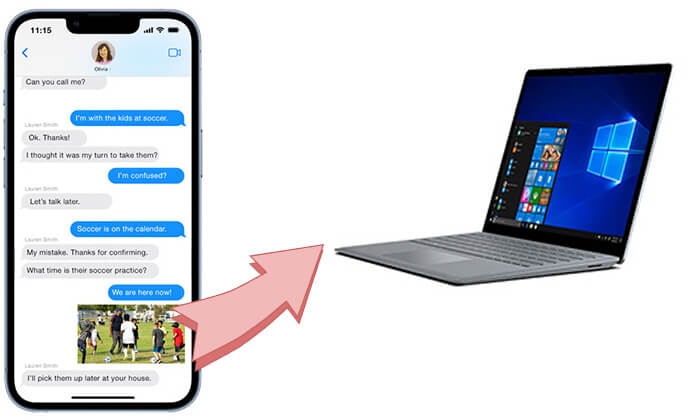
Si vous cherchez un moyen rapide de sauvegarder plusieurs, voire toutes les photos de vos iMessages sur votre ordinateur, Coolmuster iPhone Data Recovery peut vous aider. Si vous avez sauvegardé vos messages iPhone avec iTunes, cet outil vous permet d'extraire les photos iMessage de votre sauvegarde iTunes en un seul clic. Il vous permet de les prévisualiser sur votre ordinateur, de sélectionner celles qui vous intéressent et d'en sauvegarder facilement autant que nécessaire.
Pourquoi choisir Coolmuster iPhone Data Recovery ?
Voici comment transférer des photos des messages iPhone vers un ordinateur via iPhone Data Recovery :
01 Installez le programme sur votre ordinateur. Lancez-le et sélectionnez « Récupérer à partir d'une sauvegarde iTunes » dans le panneau de gauche.
02 L'analyse va localiser l'emplacement de sauvegarde iTunes par défaut sur votre ordinateur. Choisissez un fichier de sauvegarde dans la liste et appuyez sur le bouton « Lancer l'analyse ».

03 Cochez « Pièces jointes SMS » sur l'interface et appuyez sur le bouton « Démarrer l'analyse » pour analyser toutes les pièces jointes des messages dans le fichier de sauvegarde iTunes.

04. Prévisualisez maintenant toutes les pièces jointes et cochez les photos que vous souhaitez transférer. Appuyez ensuite sur le bouton « Récupérer sur l'ordinateur » ci-dessous pour les enregistrer sur votre ordinateur.

Tutoriel vidéo :
Si vous préférez ne pas utiliser de logiciel tiers, vous pouvez d’abord enregistrer les photos de l’application Messages dans l’application Photos sur votre iPhone, puis transférer les photos sur votre ordinateur.
Voici comment transférer des photos par SMS vers un ordinateur :
Étape 1. Enregistrez les images de l’application Messages dans l’application Photos.

Étape 2. Transférez les photos enregistrées de votre iPhone vers votre ordinateur . Il existe de nombreuses façons de procéder ; nous utiliserons ici iCloud comme exemple.



Votre espace de stockage iCloud est-il insuffisant ? Vous pouvez acheter de l'espace de stockage supplémentaire ou lire l'article ci-dessous pour savoir comment libérer de l'espace de stockage iCloud.
Stockage iCloud saturé ? Voici comment libérer de l'espace de stockage iCloud.Q1. Que dois-je faire si je ne parviens pas à enregistrer les photos des SMS dans l'application Photos ?
Si vous ne parvenez pas à enregistrer les photos de vos SMS dans l'application Photos, vérifiez d'abord si l'application Messages dispose des autorisations de stockage et essayez de redémarrer votre appareil. Vider le cache de l'application peut parfois résoudre le problème. Assurez-vous que votre appareil et l'application sont à jour avec les dernières versions et que le format de la photo et l'espace de stockage disponible ne posent pas de problème. Si le problème persiste, essayez d'appuyer longuement sur la photo et de sélectionner l'option d'enregistrement, ou utilisez une autre application pour afficher et enregistrer la photo. Si aucune de ces solutions ne fonctionne, contactez le support client de votre appareil pour obtenir de l'aide.
Q2. Pourquoi certaines photos des SMS ne s'affichent-elles pas ?
Si les photos ne s'affichent pas, cela peut être dû à des problèmes de téléchargement, causés par des problèmes de réseau ou un espace de stockage insuffisant . Il est conseillé de vérifier que vous disposez de suffisamment d'espace de stockage et d'une connexion réseau stable.
Q3. Pourquoi les photos des SMS deviennent-elles floues après leur transfert sur un ordinateur ?
La clarté de la photo dépend de la qualité de l'image originale. Si la photo reçue a été compressée, l'image transférée peut conserver cette qualité réduite et paraître floue.
Voilà comment transférer les photos de vos SMS d'un iPhone vers un ordinateur. Coolmuster iPhone Data Recovery est sans aucun doute la meilleure solution. Inutile d'enregistrer les photos sur votre iPhone, ce qui occuperait beaucoup d'espace de stockage. De plus, avec iPhone Data Recovery, vous pouvez non seulement exporter facilement les photos de vos SMS vers votre ordinateur, mais aussi récupérer d'autres données importantes.
Articles connexes:
4 méthodes éprouvées pour sauvegarder des SMS de votre iPhone sur votre ordinateur
[4 façons] Comment transférer facilement des messages de l'iPhone vers Mac ?
Comment télécharger facilement des SMS depuis un iPhone [6 astuces]
[Top 2 des méthodes] Comment récupérer facilement les messages de l'iPhone sur un PC

 Transfert iOS
Transfert iOS
 [Guide] Comment transférer des photos de messages texte d'un iPhone vers un ordinateur ?
[Guide] Comment transférer des photos de messages texte d'un iPhone vers un ordinateur ?





